
Áttűnés hozzáadása diák közé a Mac Keynote appjában
Az áttűnések olyan vizuális effektusok, amelyek az egyik diáról a másikra lépéskor játszódnak le prezentálás során. Az Áttolás áttűnés esetén például úgy tűnik, hogy a diák áttolják az előző diát a képernyőről. A prezentáció bármely két diája közé beszúrhat egy átmenetet.
A Varázsmozgás áttűnés az objektumok első és a második dián elfoglalt helyei közti mozgás hatását keltő áttűnést hoz létre a prezentáció lejátszásakor.
Áttűnés hozzáadása
Nyissa meg a Keynote appot
 a Macen.
a Macen.Nyisson meg egy prezentációt, majd kattintson arra a diára a dianavigátorban, amelyhez hozzá kívánja adni az áttűnést.
Az áttűnés ez a dia után kerül lejátszásra a prezentáció alatt.
Az Animálás
 oldalsávon kattintson az Effektus hozzáadása lehetőségre.
oldalsávon kattintson az Effektus hozzáadása lehetőségre.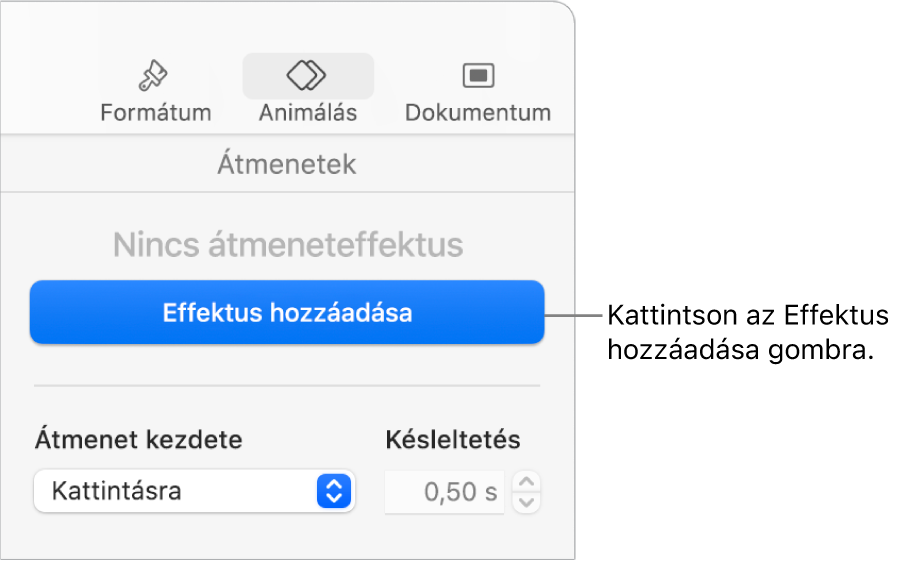
Válasszon ki egy áttűnést (az összes megtekintéséhez görgetnie kell).
Az áttűnés előnézete lejátszódik, és a dianavigátor egy kék jelölőt jelenít meg a dia sarkában, amely mutatja, hogy a diához áttűnést adtak.

Egy másik áttűnés kiválasztásához kattintson a Módosítás gombra az oldalsáv tetején.
Adja meg az oldalsávon található vezérlőkkel az áttűnés beállításait, például az időtartamot és az irányt.
A megjelenő beállítások a hozzáadott áttűnéstől függnek.
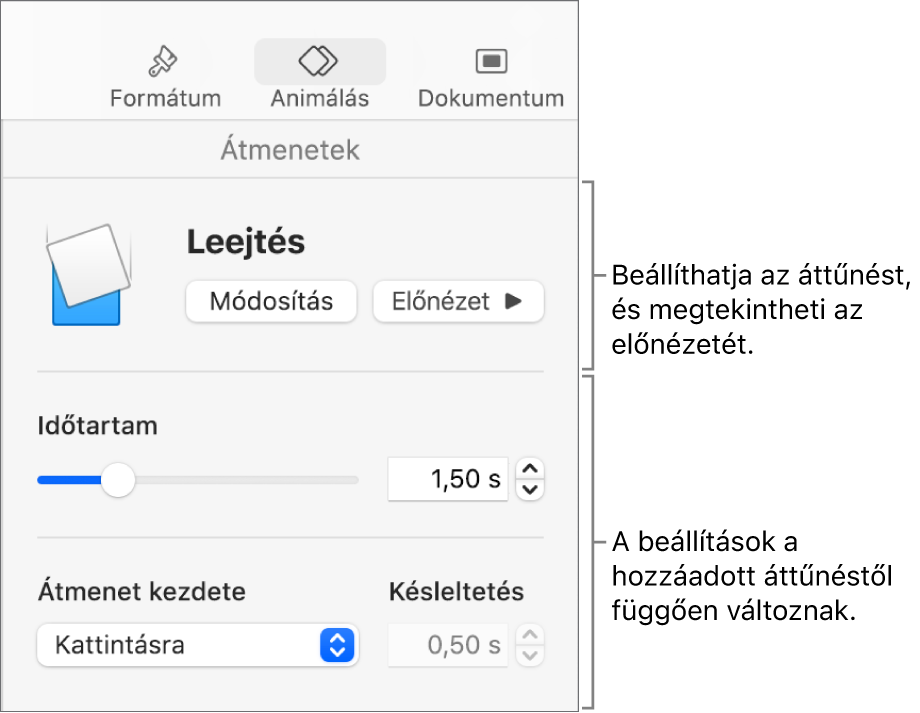
Ha azt állítja be, hogy egy áttűnés automatikusan induljon el, azonnal elkezdődik a lejátszás, miután továbblép az előző diáról.
Varázsmozgás áttűnés hozzáadása
A Varázsmozgás áttűnés létrehozásának legegyszerűbb módja az, ha létrehoz egy diát, és objektumokat ad hozzá, majd megkettőzi az adott diát, végül átrendezi vagy átméretezi a megkettőzött dián lévő objektumokat, illetve módosítja azok tájolását. A mindkét oldalon megjelenő objektumok az áttűnés részévé válnak. Az első dián megjelenő, a következőn azonban már nem szereplő objektumok fokozatosan elhalványulnak. A következő dián megjelenő, az eredetin azonban már nem szereplő objektumok fokozatosan megjelennek.
Nyissa meg a Keynote appot
 a Macen.
a Macen.Nyisson meg egy prezentációt.
A dianavigátorban kattintással jelölje ki azt a diát, amelyhez Varázsmozgást kíván hozzáadni.
Ha a dián nem található objektum, adjon hozzá egyet, majd kattintson ismét a diára a dianavigátorban.
Nyomja meg a Command-D billentyűparancsot a dia megkettőzéséhez.
Az objektumok pozíciója és megjelenése egyik vagy mindkét dián módosítható. Az objektumokat új helyre húzhatja, elforgathatja és átméretezheti, bármelyik dián hozzáadhat vagy törölhet objektumokat, és további műveleteket is elvégezhet.
A Varázsmozgás áttűnés akkor a leghatásosabb, ha mindkét dia legalább egy olyan közös objektumot tartalmaz, amelynek a pozíciója vagy megjelenése megváltozott.
Jelölje ki a két dia közül az elsőt.
Az Animálás
 oldalsávon kattintson az Effektus hozzáadása lehetőségre, majd válassza ki a Varázsmozgás lehetőséget.
oldalsávon kattintson az Effektus hozzáadása lehetőségre, majd válassza ki a Varázsmozgás lehetőséget.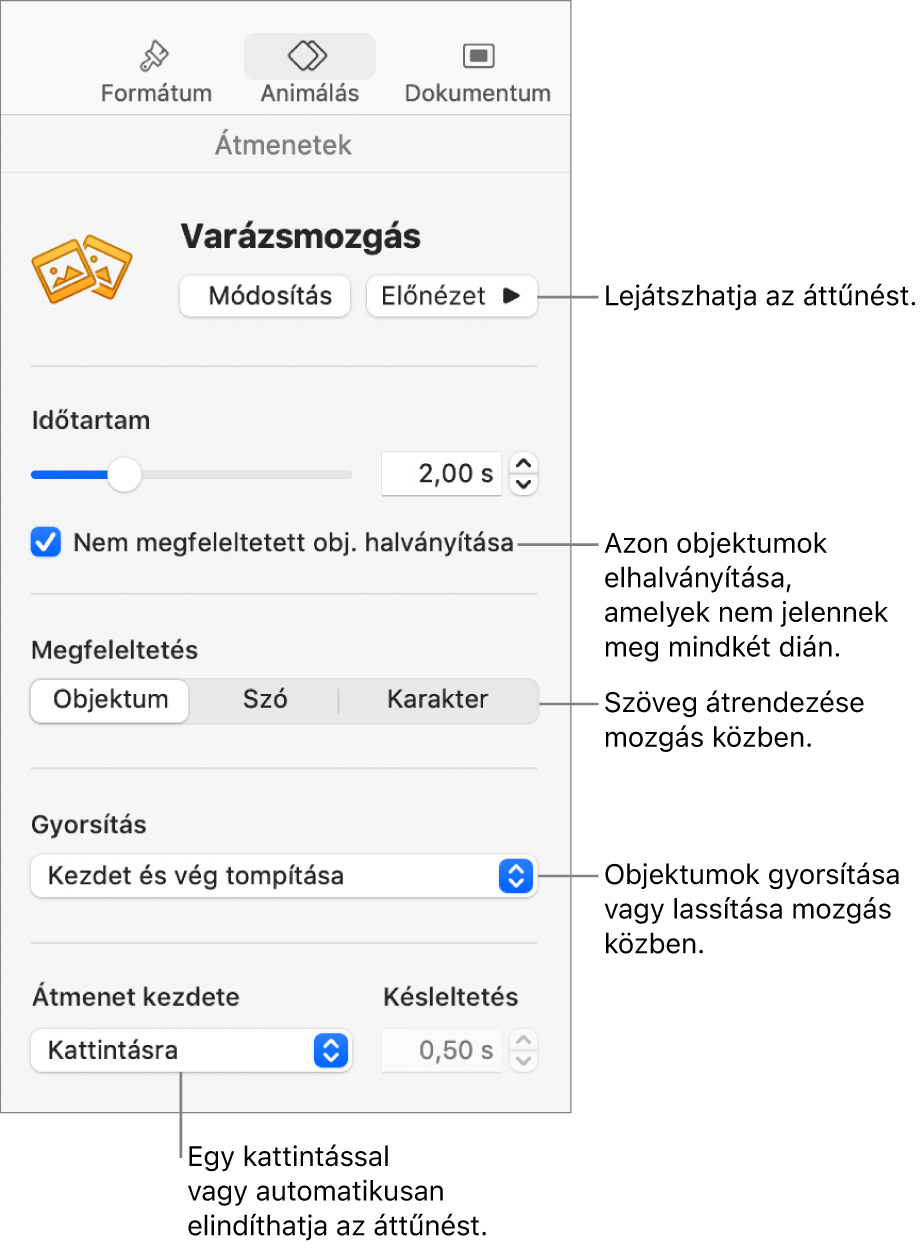
Az áttűnés előnézetének megtekintéséhez jelölje ki az első két diát a dianavigátorban, majd kattintson az Előnézet gombra.
Az áttűnést testre szabhatja – használja az oldalsáv vezérlőit az alábbiak bármelyikéhez:
Módosíthatja, meddig tartson az áttűnés: Húzza az oldalsáv teteje közelében csúszkát.
Beállíthatja, hogy azon objektumok, melyek nem találhatók meg mindkét dián azonnal megjelenjenek vagy eltűnjenek az áttűnés során: Törölje a jelölést a Nem egyező obj. halvány. beállításnál.
Szöveg finom mozgatása a diák között: Kattintson egy Egyeztetés beállításra:
Objektum szerint: Az első dián lévő egy vagy több szövegmezőt áthelyezheti a megfelelő helyre a második dián.
Szó szerint: Az első dián lévő egy vagy több szót áthelyezheti a megfelelő helyre a második dián. Az animációval azt a hatást érheti el, hogy a szavak átrendeződnek, új mondatot képezve.
Karakter szerint: Az első dián lévő egy vagy több karaktert áthelyezheti a megfelelő helyre a második dián. Az animációval azt a hatást érheti el, hogy a karakterek átrendeződnek, új szót képezve.
Az objektumok helyek közötti mozgási gyorsaságának megváltoztatása: Kattintson a Gyorsítás előugró menüre, és válasszon egy lehetőséget:
Nincs: Az objektumok állandó sebességgel való mozgatása.
Kezdet tompítása: Az objektumok lelassulnak, ahogy a helyükhöz közelednek.
Vég tompítása: Az objektumok felgyorsulnak, ahogy a helyüket elhagyják.
Kezdet és vég tompítása: Az objektumok felgyorsulnak, ahogy helyüket elhagyják, és lelassulnak, ahogy új helyükhöz közelednek.
Az áttűnés kezdési időpontjának módosítása: Kattintson az Áttűnés kezdete előugró menüre, majd válassza a Kattintásra vagy az Automatikusan lehetőséget. Ha az Automatikusan lehetőséget választja az áttűnés előtti időtartam beállításához, kattintson a Késleltetés mező melletti nyilakra.
Áttűnés módosítása vagy eltávolítása
Nyissa meg a Keynote appot
 a Macen.
a Macen.Nyisson meg egy prezentációt, majd kattintson a diára a dianavigátorban.
Az Animálás
 oldalsávon kattintson a Módosítás elemre.
oldalsávon kattintson a Módosítás elemre.Válasszon ki egy másik áttűnést, vagy válassza a Nincs lehetőséget, az áttűnés eltávolítása érdekében.
Áttűnés alkalmazása több dián
Nyissa meg a Keynote appot
 a Macen.
a Macen.Nyisson meg egy prezentációt.
Kattintson az Effektus hozzáadása lehetőségre oldalsávon, majd válasszon ki egy áttűnést.